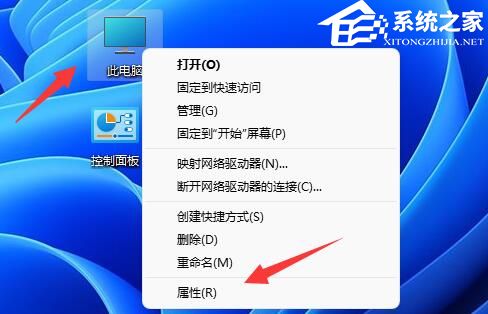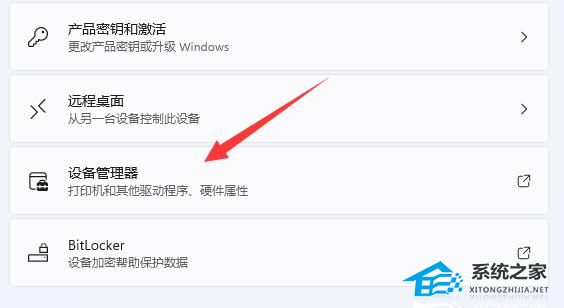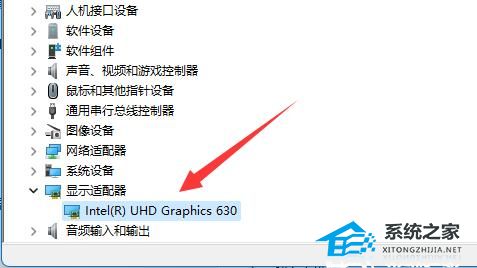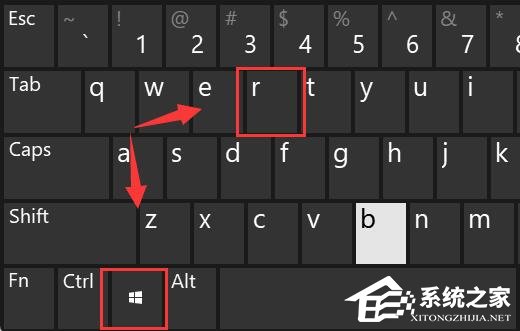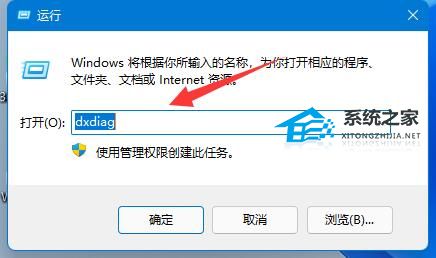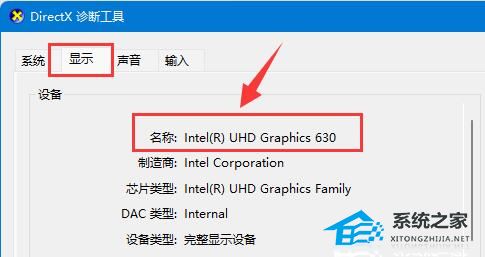Win11如何查看显卡配置 |
您所在的位置:网站首页 › 电脑显卡在哪显示 › Win11如何查看显卡配置 |
Win11如何查看显卡配置
|
当前位置:系统之家 > 系统教程 > Win11如何查看显卡配置
Win11如何查看显卡配置-Win11查看显卡配置的方法
时间:2023-12-18 11:37:28 作者:永煌 来源:系统之家 1. 扫描二维码随时看资讯 2. 请使用手机浏览器访问: https://m.xitongzhijia.net/xtjc/20221027/252342.html 手机查看 评论 反馈  网盘下载
Windows11 23H2 22631.2792 X64 官方正式版
网盘下载
Windows11 23H2 22631.2792 X64 官方正式版
大小:5.87 GB类别:Windows 11系统 Win11如何查看显卡配置?其实现在很多电脑出厂都是自带Win11系统的,不过对于一些游戏爱好者来说,电脑的配置则更为重要,但很多小伙伴不清楚要如何在Win11系统中去查看显卡配置,其实是非常的简单,下面就跟着小编一起来看看查看方法吧。 Win11查看显卡配置的方法 方法一 1. 首先右键“此电脑”,打开“属性”。
2. 接着在右侧列表下找到并打开“设备管理器”。
3. 最后展开“显示适配器”就可以看到显卡配置了。
方法二 1. 你也可以按下键盘的“win+r”组合键打开运行。
2. 打开后,输入“dxdiag”,回车进入dx诊断工具。
3. 然后进入“显示”选项,就可以看到自己的显卡配置了。
以上就是系统之家小编为你带来的关于“Win11如何查看显卡配置-Win11查看显卡配置的方法”的全部内容了,希望可以解决你的问题,感谢您的阅读,更多精彩内容请关注系统之家官网。 标签 win11教程Win11如何反转鼠标样式?Win11反转鼠标样式的方法 下一篇 > Win11如何更改开机问候语?Win11更改开机问候语的方法 相关教程 Win11无法默认蓝牙耳机输出声音怎么办 Win11最新版本如何下载-最新版Win11系统下载... Windows11屏幕放大缩小的4种调整方法-【一看... Windows11电脑设置全屏模式的方法-【详解】 Win11电脑时区设置中国的怎么设置-【图文】 精简版Win11下载-Win11精简版合集 Win11安装KB5037853更新失败/任务栏闪烁/无响... Win11微软商店提示无法安装此应用程序怎么办 Win11如何在安全中心添加排除项 Win11锁屏界面Windows聚焦不更新图片怎么办
Win11打开方式选择其他应用没反应怎么办?【有效解决】 
Win11自带屏幕录制怎么打开?Win11打开自带的屏幕录制功能方法 
Win11 23H2和22H2哪个更稳定?选哪个版本好? 
Win11如何关闭了解此图片?Win11关闭了解此图片的方法 发表评论共0条  没有更多评论了
没有更多评论了
评论就这些咯,让大家也知道你的独特见解 立即评论以上留言仅代表用户个人观点,不代表系统之家立场 |
【本文地址】
今日新闻 |
推荐新闻 |